Како уклонити поуздани рачунар са Мицрософт налога
Видели смо како да ваш рачунар са Виндовс 10 учините поузданим рачунаром . Данас ћемо видети како да уклоните Трустед ПЦ(Trusted PC) . Учинити рачунар поузданим рачунаром(Trusted PC) је одлично, јер помаже у синхронизацији података, аутоматској верификацији вашег идентитета и обављању осетљивих радњи као што је ресетовање ваше лозинке или управљање подацима за наплату без потребе да сваки пут уносите безбедносни код. Али може доћи тренутак када ћете можда желети да га уклоните као поуздани рачунар(Trusted PC) .
Уклоните(Remove) поуздани рачунар са Мицрософт налога(Microsoft Account)
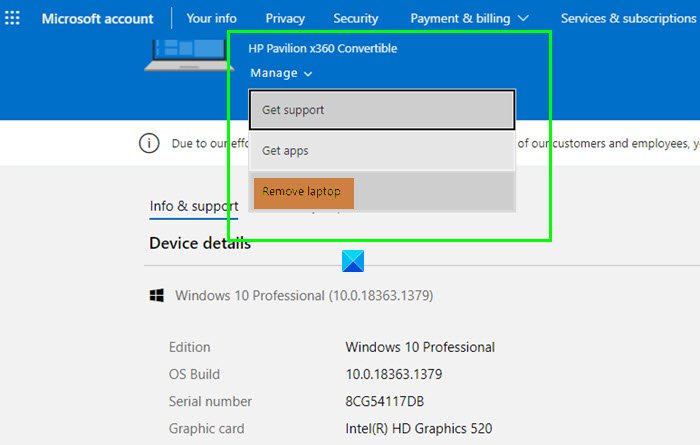
Да бисте уклонили поуздани(Trusted) рачунар са Мицрософт налога(Microsoft Account) :
- Пријавите се на свој Мицрософт налог.
- Изаберите везу Сви уређаји(All Devices)
- Доћи ћете на страницу са детаљима о уређајима(Devices details page) .
- Идентификујте рачунар који желите да уклоните као поуздани рачунар и кликните на њега
- На следећој страници изаберите падајућу везу Управљање(Manage)
- Кликните на везу Уклони лаптоп(Remove laptop) или Уклони рачунар(Remove PC)
- Дајте своју потврду за брисање(Delete) уређаја.
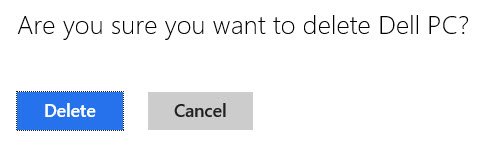
То је све.
Сада ће вам бити послата порука е-поште са потврдом да довршите процес и од вас ће се поново тражити да потврдите уклањање поузданог(Trusted) рачунара. Пратите упутства наведена у поруци да бисте уклонили поуздани(Trusted) рачунар.
Hope that helps!
Related posts
Подесите датум истека лозинке за Мицрософт налог и локални налог
Грешка при пријављивању на Мицрософт налог 0к800706д9 на Виндовс 10
Мицрософт налог који сте унели не постоји
Како омогућити верификацију у 2 корака на Мицрософт налогу
Како трајно затворити или избрисати Мицрософт налог
Упс, нешто је пошло наопако – грешка при пријављивању на Мицрософт налог
Како се придружити програму Виндовс 10 Инсидер без Мицрософт налога
Мицрософт Едге се не може отворити помоћу уграђеног администраторског налога [РЕШЕНО]
Како избрисати Мицрософт налог
Ваш уређај је ван мреже. Пријавите се са последњом лозинком
Зашто је промена информација о безбедности мог Мицрософт налога још увек на чекању?
Екстензије за безбедно пријављивање за Виндовс 10 налози и моје апликације за Цхроме
Како да сазнам који Мицрософт налог користим са ОнеДриве-ом
Како уклонити поуздани рачунар са оперативним системом Виндовс 8 са свог Мицрософт налога
Како да промените детаље налога и сачуване информације у Мицрософт Сторе-у
Ваш Мицрософт налог је закључан, 0к80а40014 - Ксбок грешка
Избришите податке о учинку производа и услуга са Мицрософт налога
Како повезати Виндовс шифру производа са Мицрософт налогом
Шта је Мицрософт породични налог?
Како променити подешавања приватности налога у Мицрософт Оффице-у
